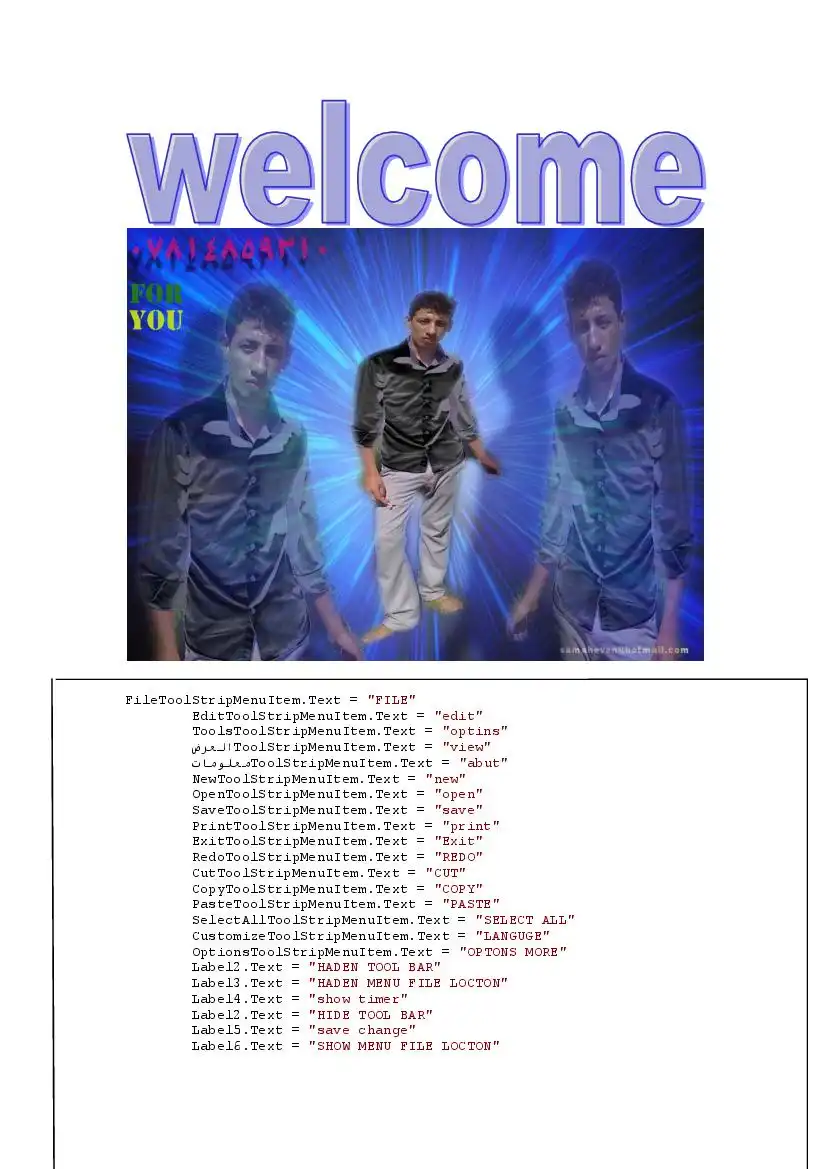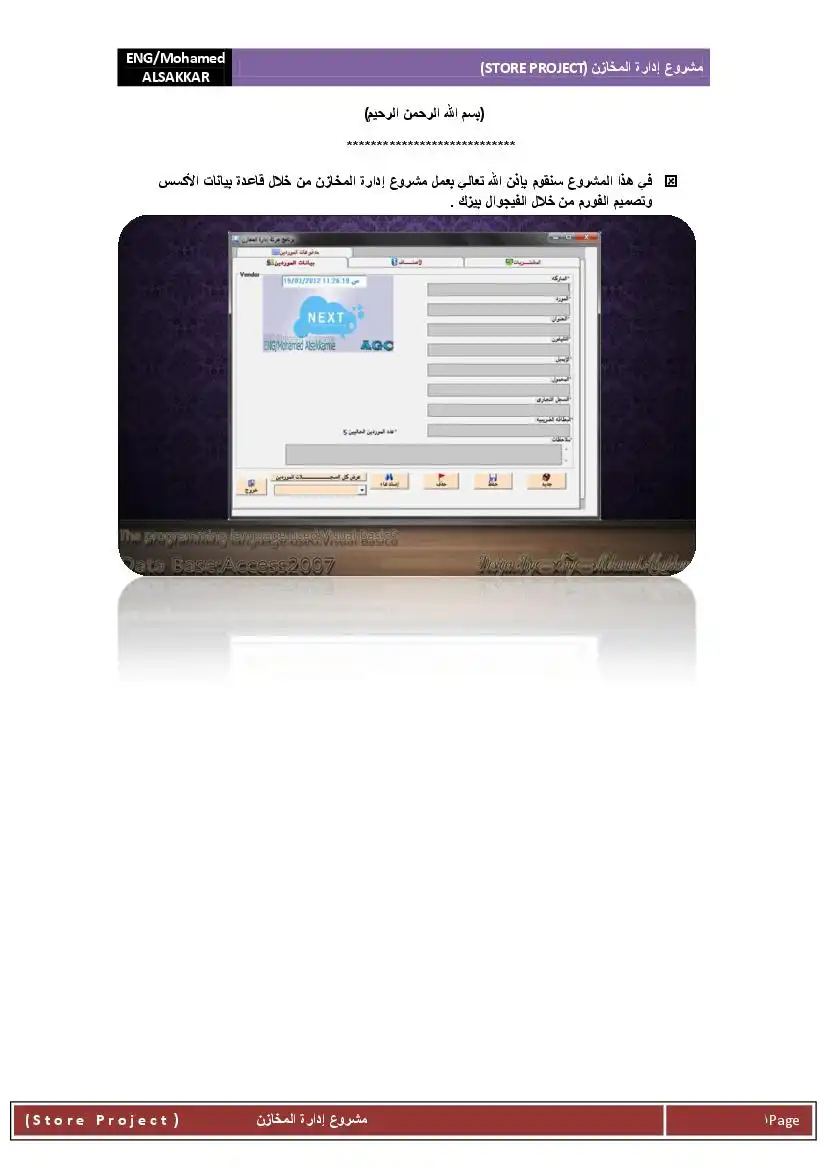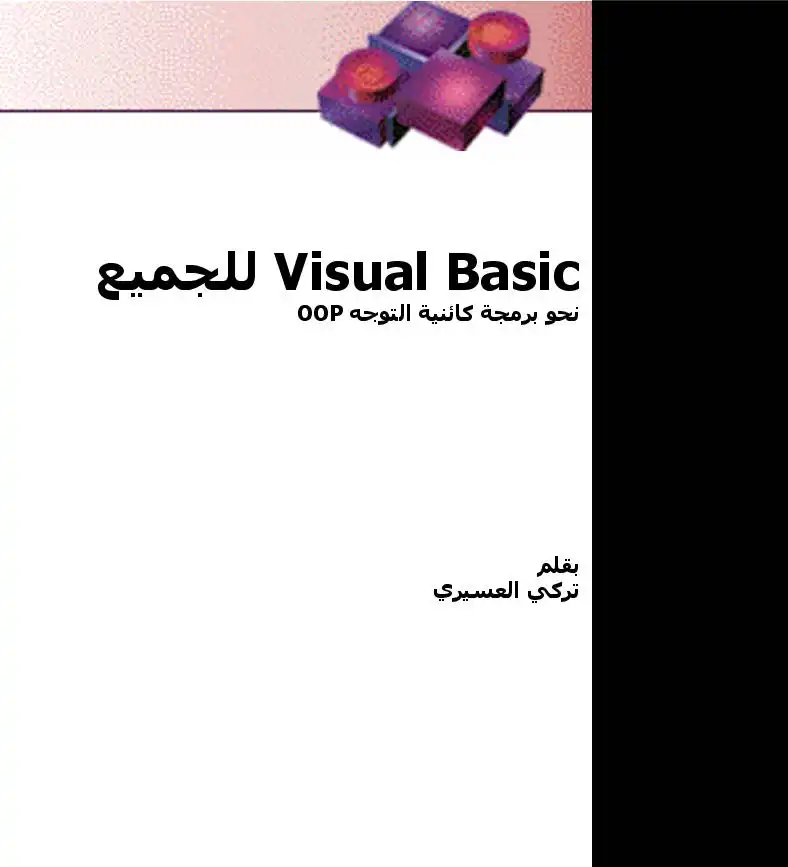إدراج حقول البيانات في التقرير
نستخدم الآن عارض الحقول 10108 1610 في إدراج حقول الجدول في التقرير ؛ وسنبدأ الآن
في إدراج الحقل الأول وهو الدولة الموجود بها العميل أي الحقل"13” ؛
لإدراج حقل في التقرير اتبع الخطوات التالية :
-١ أنقر علي علامة "+” بجوار الخيار 1716105 7810858 لفتح العقدة وعرض الجدول أو الجداول التي
المتاحة في التقرير وهي في هذه الحالة جدول واحد هو ”(600”
”- أنقر علي علامة "+" بجوار اسم الجدول ”«210” لعرض حقول الجدول فيصبح شكل عارض الحقول
كما في الرسم :
ص أنقر علي الحقل "613” بالزر الأيسر للماوس وأستمر في الضغط أثناء سحبه إلي القسم 115ه)1(6 في
لوحة التصميم ؛ أثناء سحب الحقل سيضاف إطار اصفر حول الحقل يشبهه الشكل التالي
ويكون حجم هذا الإطار مساويا تقريبا لحجم البيانات في الحقل ؛ ثم أطلق زر الماوس عندما يصبح الإطار في
الكريستال ريبورت 10 للمبرمجين

عدد المشاهدات :
158
القسم :
كتب علوم الحاسب
التصنيف الاول :
كتب لغات البرمجة
التصنيف الثاني :
كتب فجوال بيسك - VB
الوصف
الكريستال ريبورت 10 للمبرمجين.
أقصي يسار القسم 1610115 بحيث تصبح لوحة التصميم كما هو موضح بالشكل التالي :
وتلاحظ من هذا الرسم أنه تم وضع جزئيين للحقل جزء في قسم :1180808 7888 وجزء في القسم 161115
الأول هو اسم الحقل والثاني هو الحقل نفسه ووجود إطار أزرق حول الجزء يدل علي أن هذا الجزء مختار الآن
ويمكنك إضافة التنسيق المطلوب علي هذا الجزء ؛ والآن سنضيف بعض التنسيق إلي عنوان الحقل؛ وهو الجزء
الموجود في القسم :118806 0886
-١ أنقر علي هذا الجزء لاختياره فيصبح الشكل كما هو موضح بالشكل السابق
ا أنقر علي رمز المحاذاة إلي اليمين| 3#" في شريط الأدوات لمحاذاة عنوان الحَفل إلي اليمين
ل تلاحظ أن العنوان تحته خط لإزالة هذا الخط أو وضعه أنقر علي الرمزأ آ في شريط الأدوات
8 لتكبير الخط المكتوب به العنوان استخدم الرمز # في كل مرة تضغط علي هذا الزر يتم زيادة حجم
الخط بدرجة واحدة أضغط علي هذا الرمز مرتين لتكبير الخط درجتين
5- لتحويل الخط من 1010 إلي عادي استخدم الرمز ب ونحن نحتاج إلي تحويل العنوان إلي 13010
فاضغط علي هذا الرمز ؛ وتلاحظ أن أدوات التنسيق تعمل بصورة تشبهه أدوات التنسيق في أي
برنامج نوافذي مثل 170:0 أو 15:61
-١ نحتاج الآن إلي تغيير النص ليعبر محتويات الحقل ؛ أضغط علي الزر الأيمن للماوس فتظهر أمامك
علي الشاشة قائمة قافزة مثتل الموضحة بالشكل التالي
وتلاحظ من هذا الرسم أنه تم وضع جزئيين للحقل جزء في قسم :1180808 7888 وجزء في القسم 161115
الأول هو اسم الحقل والثاني هو الحقل نفسه ووجود إطار أزرق حول الجزء يدل علي أن هذا الجزء مختار الآن
ويمكنك إضافة التنسيق المطلوب علي هذا الجزء ؛ والآن سنضيف بعض التنسيق إلي عنوان الحقل؛ وهو الجزء
الموجود في القسم :118806 0886
-١ أنقر علي هذا الجزء لاختياره فيصبح الشكل كما هو موضح بالشكل السابق
ا أنقر علي رمز المحاذاة إلي اليمين| 3#" في شريط الأدوات لمحاذاة عنوان الحَفل إلي اليمين
ل تلاحظ أن العنوان تحته خط لإزالة هذا الخط أو وضعه أنقر علي الرمزأ آ في شريط الأدوات
8 لتكبير الخط المكتوب به العنوان استخدم الرمز # في كل مرة تضغط علي هذا الزر يتم زيادة حجم
الخط بدرجة واحدة أضغط علي هذا الرمز مرتين لتكبير الخط درجتين
5- لتحويل الخط من 1010 إلي عادي استخدم الرمز ب ونحن نحتاج إلي تحويل العنوان إلي 13010
فاضغط علي هذا الرمز ؛ وتلاحظ أن أدوات التنسيق تعمل بصورة تشبهه أدوات التنسيق في أي
برنامج نوافذي مثل 170:0 أو 15:61
-١ نحتاج الآن إلي تغيير النص ليعبر محتويات الحقل ؛ أضغط علي الزر الأيمن للماوس فتظهر أمامك
علي الشاشة قائمة قافزة مثتل الموضحة بالشكل التالي
اعاواقع لقم ©
لمة 526
نهم
من هذه القائمة اختر 18*:8 1:01 ستلاحظ اختفاء القائمة وظهور مؤشر الكتابة داخل عنوان الحقل ؛ أمسح
الكتابة الموجودة في الحتل لتعديله إلي "اسم الدولة” ثم أنقر في أي مكان داخل التقرير فيختفي المؤشر
-١ أنقر الآن علي الجزء الموجود بقسم 7618715 لتنشيطه ويمكنك إجراء تنسيقات علي هذا الجزء كما في
الجزء السابق ولكن سنكتفي بتغير المحاذاة إلي اليمين بالنقر علي رمز المحاذاة إلي اليمين كما سبق
فتصبح الشاشة كما هو موضح بالرسم التالي
4 - أحفظ الآن التقرير بالنقر علي زر الحفظ كا في شريط الأدوات ؛ وحيث أن هذه المرة الأولي التي نحفظ
فيها التقرير فسيظهر لك صندوق حوار 25 ©58 ؛ أذهب إلي المجلد 170101101:© واحفظ التقرير باسم
4 - نحتاج الآن لعرض التقرير لمشاهدة ما تم إنجازه حتى الآن ؛ أنقر علي زر المعاينة قبل الطباعة ]110
«جاتجءج ا في شرط الأدوات + سيحرض عليك التقرير كما في الشكل التالي
لمة 526
نهم
من هذه القائمة اختر 18*:8 1:01 ستلاحظ اختفاء القائمة وظهور مؤشر الكتابة داخل عنوان الحقل ؛ أمسح
الكتابة الموجودة في الحتل لتعديله إلي "اسم الدولة” ثم أنقر في أي مكان داخل التقرير فيختفي المؤشر
-١ أنقر الآن علي الجزء الموجود بقسم 7618715 لتنشيطه ويمكنك إجراء تنسيقات علي هذا الجزء كما في
الجزء السابق ولكن سنكتفي بتغير المحاذاة إلي اليمين بالنقر علي رمز المحاذاة إلي اليمين كما سبق
فتصبح الشاشة كما هو موضح بالرسم التالي
4 - أحفظ الآن التقرير بالنقر علي زر الحفظ كا في شريط الأدوات ؛ وحيث أن هذه المرة الأولي التي نحفظ
فيها التقرير فسيظهر لك صندوق حوار 25 ©58 ؛ أذهب إلي المجلد 170101101:© واحفظ التقرير باسم
4 - نحتاج الآن لعرض التقرير لمشاهدة ما تم إنجازه حتى الآن ؛ أنقر علي زر المعاينة قبل الطباعة ]110
«جاتجءج ا في شرط الأدوات + سيحرض عليك التقرير كما في الشكل التالي
1 مصر فق 15
اليمن سداق
فصل 2 1ر0
السعودية ِ 0
مدق كظح
ونلاحظ في هذا الرسم ظهور بطاقة جديد إلي جانب بطاقة التصميم 1785181 تسمي 17617187 وتعني طور
العرض ؛ كما نلاحظ وجود مسافة بيضاء كبيرة علي اليسار مما يعني أن الحقل يحتاج إلي إعادة تحجيم أو إلي
تغير مكانه ولعمل ذلك أتبع الخطوات التالية :
-١ أنقر علي البطاقة 065188 للعودة إلي طور التصميم مرة أخري
- أنقر علي الحقل في القسم 7618115 لتنشيط وستلاحظ أن الحقل أصبح محاطا بإطار أزرق مع وجود
أربع نقط علي محيطه في الجانب الأيسر والأيمن والسفلي والعلوي
أضغط علي زر الماوس الأيسر وحرك الماوس أثناء الضغط يمينا ويسارا لتغير مكان الحقل
؟- لتغيير حجم الحقل بالتكبير أو التصغير ضع الماوس علي النقطة اليمنى أو اليسرى لبرواز الحقل
بحيث يتحول مؤشر الماوس إلي الشكل ++ ثم أضغط زر الماوس الأيسر وأسحب إلي اليمين لزيادة
سعة الحقل أو إلي اليسار لإنقاص سعة الحقل كما يمكن استخدام النقطة العلوية علي الإطار لزيادة
ارتفاع الحقل وإنقاص هذا الارتفاع حيث يتحول الماوس إلي الشكل 1
5- أنقر مرة أخري علي زر الحفظ ثم أختر من القائمة 1118 الأمر :ن«:1 لإغلاق البرنامج
وشكرا علي صبركم علي هذا الشرح الممل
اليمن سداق
فصل 2 1ر0
السعودية ِ 0
مدق كظح
ونلاحظ في هذا الرسم ظهور بطاقة جديد إلي جانب بطاقة التصميم 1785181 تسمي 17617187 وتعني طور
العرض ؛ كما نلاحظ وجود مسافة بيضاء كبيرة علي اليسار مما يعني أن الحقل يحتاج إلي إعادة تحجيم أو إلي
تغير مكانه ولعمل ذلك أتبع الخطوات التالية :
-١ أنقر علي البطاقة 065188 للعودة إلي طور التصميم مرة أخري
- أنقر علي الحقل في القسم 7618115 لتنشيط وستلاحظ أن الحقل أصبح محاطا بإطار أزرق مع وجود
أربع نقط علي محيطه في الجانب الأيسر والأيمن والسفلي والعلوي
أضغط علي زر الماوس الأيسر وحرك الماوس أثناء الضغط يمينا ويسارا لتغير مكان الحقل
؟- لتغيير حجم الحقل بالتكبير أو التصغير ضع الماوس علي النقطة اليمنى أو اليسرى لبرواز الحقل
بحيث يتحول مؤشر الماوس إلي الشكل ++ ثم أضغط زر الماوس الأيسر وأسحب إلي اليمين لزيادة
سعة الحقل أو إلي اليسار لإنقاص سعة الحقل كما يمكن استخدام النقطة العلوية علي الإطار لزيادة
ارتفاع الحقل وإنقاص هذا الارتفاع حيث يتحول الماوس إلي الشكل 1
5- أنقر مرة أخري علي زر الحفظ ثم أختر من القائمة 1118 الأمر :ن«:1 لإغلاق البرنامج
وشكرا علي صبركم علي هذا الشرح الممل
في اللقاء القادم سنقوم بوضع المزيد من الحقول في التقرير والتعرف علي المزيد من عمليات التتسيق
حاول أنت القيام بهذا العمل باستخدام الحقول 72 وهو يحتوي علي اسم العميل ؛ و 071 ويحتوي علي رقم
تغيير التتسيق للحقول وتحريكها وتحجيمها كما سبق
وإلي اللقاء في الحلقة القادمة بإذن الله
حاول أنت القيام بهذا العمل باستخدام الحقول 72 وهو يحتوي علي اسم العميل ؛ و 071 ويحتوي علي رقم
تغيير التتسيق للحقول وتحريكها وتحجيمها كما سبق
وإلي اللقاء في الحلقة القادمة بإذن الله
الدرس الرابع
لقد قمنا في الدرس الماضي بوضع اسم الدولة علي التقرير ؛ وفي هذا الدرس سنقوم بوضع المزيد من
الحقول في التقرير ؛ وسنتعرف علي بعض الحرفيات المبدئية في تصميم التقارير
لإضافة المزيد من الحقول إلي التقرير اتبع الخطوات التالية :
قم بتشغيل كريستال ريبورت نسخة :171 من قائمة 500:1 في الويندوز -١
7- من نافذة الترحيب الأمامية ستلاحظ أن اسم التقرير (10ونن موجود بالقسم عصتاكثزة له 01780
*- انقر علي هذا التقرير مرتين فيتم فتح التقرير في نافذة التصميم
والآن نريد أن نضيف بعض الحقول إلي التقرير
؛- أنقر علي علامة ”+” بجوار الخيار 1718105 1818058 في عارض الحقول :1501018 11610
لتوسيع العقدة
5- ثم أنقر علي العلامة "+" بجوار الجدول 6111 لعرض حقول الجدول
7- ضع الماوس علي الحقل 612 وأضغط علي زر الماوس واستمر في الضغط واسحب الحقل إلي
القسم 161185 في لوحة التصميم وحين أن تصل بالقرب من الحقل 13 حرر زر الماوس
4- أغلق الآن عارض الحقول «0107©8»© 71610 بالنقر علي علامة "76” في أعلي نافذته حتى يمكنك
مشاهدة نتائج عملك فتكون الشاشة قريبة من الشكل التالي :
٠ نامو اروم
ملحوظة : يمكنك إعادة ظهور عارض الحقول علي الشاشة بالنقر علي الرمز ل في شريط الأدوات
لقد قمنا في الدرس الماضي بوضع اسم الدولة علي التقرير ؛ وفي هذا الدرس سنقوم بوضع المزيد من
الحقول في التقرير ؛ وسنتعرف علي بعض الحرفيات المبدئية في تصميم التقارير
لإضافة المزيد من الحقول إلي التقرير اتبع الخطوات التالية :
قم بتشغيل كريستال ريبورت نسخة :171 من قائمة 500:1 في الويندوز -١
7- من نافذة الترحيب الأمامية ستلاحظ أن اسم التقرير (10ونن موجود بالقسم عصتاكثزة له 01780
*- انقر علي هذا التقرير مرتين فيتم فتح التقرير في نافذة التصميم
والآن نريد أن نضيف بعض الحقول إلي التقرير
؛- أنقر علي علامة ”+” بجوار الخيار 1718105 1818058 في عارض الحقول :1501018 11610
لتوسيع العقدة
5- ثم أنقر علي العلامة "+" بجوار الجدول 6111 لعرض حقول الجدول
7- ضع الماوس علي الحقل 612 وأضغط علي زر الماوس واستمر في الضغط واسحب الحقل إلي
القسم 161185 في لوحة التصميم وحين أن تصل بالقرب من الحقل 13 حرر زر الماوس
4- أغلق الآن عارض الحقول «0107©8»© 71610 بالنقر علي علامة "76” في أعلي نافذته حتى يمكنك
مشاهدة نتائج عملك فتكون الشاشة قريبة من الشكل التالي :
٠ نامو اروم
ملحوظة : يمكنك إعادة ظهور عارض الحقول علي الشاشة بالنقر علي الرمز ل في شريط الأدوات
قم الآن بعرض التقرير بالضغط علي زر 08871617 مم ها في شريط الأدوات لمشاهدة نتائج
عملك فتكون النتيجة كما هو موضح بالشكل التالي أو مقارب لها
041012 010:7 9895 0080 7 600 ترمرم 43 0 3 23 13 0 و
شركة امسر
ليراهيم حميدة
شركة باسكال
الصموي التجارة
احمد عبد الرازق
رجب الأسبوطي
اقهيم التجارة
المصرجة للثجارة
12 اللرحاب الثجارة
13 أولاد فقرقور
14 شركة التوحيد
15 شركة أولاد علي
18 الثمائة لتجار ذالاقوات الملزميسة
والآن سنقوم بتنسيق التقرير وكتابة عناوين الحقول كما أتبعناه في الدرس الماضي ولكن سنكرر هذه
الخطوات هنا لمزيد من التدريب
بعد أن شاهدنا نتائج عملنا ؛أنقر الآن علي بطاقة 165188 في أقصي يسار التقرير
للتحول مرة أخرى إلي بيئة التصميم
أنقر علي عنوان الحقل الثاني وهو جزء الحقل الموجود بجوار العنوان ”اسم الدولة"
لاختياره” ثم أنقر عليه بالزر الأيمن للماوس فستظهر لك قائمة سريعة ؛أختر منها ]1501
© فتختفي القائمة ويظهر مؤشر التحرير داخل العنوان ؛ قم بمسح الاسم المبدني
2 واكتب بدلا منة ”اسم العميل” ثم أضغط بزر الماوس في أي مكان خالي من لوحة
التصميم فيختفي مؤشر الكتابة ؛ ويتم قبول الاسم الجديد للحتل ؛ كرر الخطوات السابقة
مع الحقل 13 لتغيير عنوان الحقل إلي "رقم العميل
نحتاج الآن لإضافة بعض التنسيق علي عناوين الحقول وعلي الحقول التي تم إضافتها
أنقر علي العنوان "أسم العميل” لاختياره من شريط الأدوات انقر علي زر المحاذاة إلي
اليمين # لمحاذاة العنوان إلى اليمين ؛ ثم أنقر علي رمز تحته خط |12 | في شرط
الأدوات لإزالة الخط واستخدام الخط العادي ؛ ثم أنقر علي ركز تكبير الخط 4 مرثين
متتاليتين لتكبير الخط درجتين ؛ ثم أنقر علي رمز الخط الثخين في شريط الأدوات
لتحويل الخط إلي 3010
عملك فتكون النتيجة كما هو موضح بالشكل التالي أو مقارب لها
041012 010:7 9895 0080 7 600 ترمرم 43 0 3 23 13 0 و
شركة امسر
ليراهيم حميدة
شركة باسكال
الصموي التجارة
احمد عبد الرازق
رجب الأسبوطي
اقهيم التجارة
المصرجة للثجارة
12 اللرحاب الثجارة
13 أولاد فقرقور
14 شركة التوحيد
15 شركة أولاد علي
18 الثمائة لتجار ذالاقوات الملزميسة
والآن سنقوم بتنسيق التقرير وكتابة عناوين الحقول كما أتبعناه في الدرس الماضي ولكن سنكرر هذه
الخطوات هنا لمزيد من التدريب
بعد أن شاهدنا نتائج عملنا ؛أنقر الآن علي بطاقة 165188 في أقصي يسار التقرير
للتحول مرة أخرى إلي بيئة التصميم
أنقر علي عنوان الحقل الثاني وهو جزء الحقل الموجود بجوار العنوان ”اسم الدولة"
لاختياره” ثم أنقر عليه بالزر الأيمن للماوس فستظهر لك قائمة سريعة ؛أختر منها ]1501
© فتختفي القائمة ويظهر مؤشر التحرير داخل العنوان ؛ قم بمسح الاسم المبدني
2 واكتب بدلا منة ”اسم العميل” ثم أضغط بزر الماوس في أي مكان خالي من لوحة
التصميم فيختفي مؤشر الكتابة ؛ ويتم قبول الاسم الجديد للحتل ؛ كرر الخطوات السابقة
مع الحقل 13 لتغيير عنوان الحقل إلي "رقم العميل
نحتاج الآن لإضافة بعض التنسيق علي عناوين الحقول وعلي الحقول التي تم إضافتها
أنقر علي العنوان "أسم العميل” لاختياره من شريط الأدوات انقر علي زر المحاذاة إلي
اليمين # لمحاذاة العنوان إلى اليمين ؛ ثم أنقر علي رمز تحته خط |12 | في شرط
الأدوات لإزالة الخط واستخدام الخط العادي ؛ ثم أنقر علي ركز تكبير الخط 4 مرثين
متتاليتين لتكبير الخط درجتين ؛ ثم أنقر علي رمز الخط الثخين في شريط الأدوات
لتحويل الخط إلي 3010
ٍِ أنقر الآن_القسم الثاني من الحقل 612 وهو الجزء الموجود في القسم 161811 لاختياره
ثم أنقر علي رمز المحاذاة إلي اليمين في شريط الأدوات لمحاذاة بيائات الحقل إلي اليمين
0 كرر الخطوة السابقة مع الحقل 173 لمحاذاته إلي اليمين
يمكنك طبعا تكبير الخط أو تصغيره ابيانات الحقول باختيار الحقل في القسم 116ة26 ثم استخدم النقر
على رمز الغبير ألا ار زمر التضغير 8 في تكبير أو« تضعير الح المنتخدم في الْحَقل درجة واحدة عن كل
"> طبعا يمكنك تغيير الخط المستخدم في طباعة الحفل باختيار الحقل ثم اختيار نوع الخط من
داة عرض الخطوط في شريط الادوات أل 10ر88 ص
4 انقر الآن علي البطاقة 28818 لاستعراض التقرير وستكون مقاربة للشكل التالي
فتك سر ذا
اللعربية لتجارة
شركة القمسر
لبرلميم حميدة
شركة باسكال
الحموى لتجارة
رجب الالسبوطي
المسربة التجارة
11 المتزلاوي لجار
12 لرحاب للتجارة
13 أولاد فرقور
14 شركة التوحيد
15 شركة أولاد علي
18 الأمالة تجار ة الاقوات التتزلبة و
رقم
4 - الآن أحفظ التقرير بالنقر علي الرمز 588 في شريط الأدوات
قد تلاحظ وجود مسافات بيضاء واسعة بين الحقول كما هو واضح بين حقل اسم العميل واسم الدولة ؛ ويمكنك
تقليل هذه المسافات عن طريق إعادة تحجيم الحقول وتحريكها بحيث يتم تقليل هذه المسافات ولعمل ذلك في طور
العرض أي أثناء عرض التقرير اتبع الخطوات التالية :
-١ أضغط علي البطاقة /278»18 لوضع التقرير في طور العرض إذا لم يكن في هذا الطور
2 انقر علي حقل اسم الدولة لاختياره فستظهر مقابض التحجيم علي شكل نقط علي محيط الحقل في
ثم أنقر علي رمز المحاذاة إلي اليمين في شريط الأدوات لمحاذاة بيائات الحقل إلي اليمين
0 كرر الخطوة السابقة مع الحقل 173 لمحاذاته إلي اليمين
يمكنك طبعا تكبير الخط أو تصغيره ابيانات الحقول باختيار الحقل في القسم 116ة26 ثم استخدم النقر
على رمز الغبير ألا ار زمر التضغير 8 في تكبير أو« تضعير الح المنتخدم في الْحَقل درجة واحدة عن كل
"> طبعا يمكنك تغيير الخط المستخدم في طباعة الحفل باختيار الحقل ثم اختيار نوع الخط من
داة عرض الخطوط في شريط الادوات أل 10ر88 ص
4 انقر الآن علي البطاقة 28818 لاستعراض التقرير وستكون مقاربة للشكل التالي
فتك سر ذا
اللعربية لتجارة
شركة القمسر
لبرلميم حميدة
شركة باسكال
الحموى لتجارة
رجب الالسبوطي
المسربة التجارة
11 المتزلاوي لجار
12 لرحاب للتجارة
13 أولاد فرقور
14 شركة التوحيد
15 شركة أولاد علي
18 الأمالة تجار ة الاقوات التتزلبة و
رقم
4 - الآن أحفظ التقرير بالنقر علي الرمز 588 في شريط الأدوات
قد تلاحظ وجود مسافات بيضاء واسعة بين الحقول كما هو واضح بين حقل اسم العميل واسم الدولة ؛ ويمكنك
تقليل هذه المسافات عن طريق إعادة تحجيم الحقول وتحريكها بحيث يتم تقليل هذه المسافات ولعمل ذلك في طور
العرض أي أثناء عرض التقرير اتبع الخطوات التالية :
-١ أضغط علي البطاقة /278»18 لوضع التقرير في طور العرض إذا لم يكن في هذا الطور
2 انقر علي حقل اسم الدولة لاختياره فستظهر مقابض التحجيم علي شكل نقط علي محيط الحقل في
الجانب الأيمن والأيسر وفي أعلي وأسفل الحقل كما هو موضح بالشكل التالي
مت ميل ابسيد العمياً
شركة سر
ابراهيم حميدةً
شركة باسكال
احمد عيد الزازق
رجب الأسبوطي
القهيم للثحارة
المصرية التجارة
10 العربية للأدوات المنزلبة
11 المنزلاوي للتجارة
12 الرحاب للثجارة
13 أولاذ رفور
14 شركة التوحيد
15 شركة أولاد
16 الأمانة لتجارة الأنوات المنز لبة
ضع الماوس علي النقطة اليسرى بحيث يتحول مؤشر الماوس إلي الشكل التالي ++ ؛ ثم أضغط علي
زر الماوس الأيسر ومع الاستمرار في الضغط اسحب المقبض إلي جهة اليمين لتقليل أتساع الحقل
بحيث تكون جميع البيانات في الحقل ظاهرة ؛ وعندما تصل إلي أتساع مناسب حرر زر الفأرة وبهذا
نكون قد قمنا بتعديل اتساع الحقل ؛ والآن نريد أن نحرك الحقل من مكانة إلي أقصى يسار لوحة
التصميم لعمل ذلك
ضع مؤشر الماوس في وسط الحقل حتى يأخذ الشكل 0 ثم أضغط علي زر الماوس ومع
الاستمرار في الضغط اسحب الحقل إلي جهة اليسار لتقليل المساحة البيضاء علي يسار الحقل
كرر الخطوة *و؛ مع الحقل اسم العميل 12 لتقليل المسافة البيضاء بين حقل اسم العميل وحقل اسم
الدولة
كرر الخطوات نفس الخطوات *و؛ مع حقل رقم العميل 11 لتقليل المسافة البيضاء بين هذا الحقل
وحقل اسم العميل
أضبط عناوين الحقول بالنقر عليه لاختيارها واتبع نفس خطوات التحريك لوضعها في المكان المناسب
بالنسبة لبيانات الحتل حتى تحصل علي تصميم مقارب للشكل التالي
مت ميل ابسيد العمياً
شركة سر
ابراهيم حميدةً
شركة باسكال
احمد عيد الزازق
رجب الأسبوطي
القهيم للثحارة
المصرية التجارة
10 العربية للأدوات المنزلبة
11 المنزلاوي للتجارة
12 الرحاب للثجارة
13 أولاذ رفور
14 شركة التوحيد
15 شركة أولاد
16 الأمانة لتجارة الأنوات المنز لبة
ضع الماوس علي النقطة اليسرى بحيث يتحول مؤشر الماوس إلي الشكل التالي ++ ؛ ثم أضغط علي
زر الماوس الأيسر ومع الاستمرار في الضغط اسحب المقبض إلي جهة اليمين لتقليل أتساع الحقل
بحيث تكون جميع البيانات في الحقل ظاهرة ؛ وعندما تصل إلي أتساع مناسب حرر زر الفأرة وبهذا
نكون قد قمنا بتعديل اتساع الحقل ؛ والآن نريد أن نحرك الحقل من مكانة إلي أقصى يسار لوحة
التصميم لعمل ذلك
ضع مؤشر الماوس في وسط الحقل حتى يأخذ الشكل 0 ثم أضغط علي زر الماوس ومع
الاستمرار في الضغط اسحب الحقل إلي جهة اليسار لتقليل المساحة البيضاء علي يسار الحقل
كرر الخطوة *و؛ مع الحقل اسم العميل 12 لتقليل المسافة البيضاء بين حقل اسم العميل وحقل اسم
الدولة
كرر الخطوات نفس الخطوات *و؛ مع حقل رقم العميل 11 لتقليل المسافة البيضاء بين هذا الحقل
وحقل اسم العميل
أضبط عناوين الحقول بالنقر عليه لاختيارها واتبع نفس خطوات التحريك لوضعها في المكان المناسب
بالنسبة لبيانات الحتل حتى تحصل علي تصميم مقارب للشكل التالي
كتابات مشابهة
أكواد فيجوال بيسك للمبتدئين
كتاب فيه أكواد للمبتدئين وهي منطلق حقيقي لمحترفي الفيجوال بيسك 6
شرح برنامج VB.Decompiler.Pro لتحويل الملف التنفيذى ل VB6 الى كود
شرح برنامج VB.Decompiler.Pro لتحويل الملف التنفيذى للفيجوال بيسك 6 الى كود ومرفق البرنامج
cod for visual bisac
جميع اكواد الفيجول بيسك التي تستخدمها في برامجك
مشروع إدارة حركة المخازن مهندس محمد محمود الصقار
مشروع برمجة إدارة حركة سحب المخازن من خلال لغة البرمجه الفيجوال بيزك وسنتعرف على العديد من الأدوات المهمه والأكواد تأليف:
كتاب شامل في فيجول بيسيك 6
هذا كتاب شامل يشرح الفيجول بيسيك 6 بالتفصيل.
الآلة حاسبة بالمصدر
مشروع الألة الحاسبة بالسورس + برنامجة التنفيذى.